如何在win10的电脑管家中创建wifi热点 win10下电脑管家创建wifi热点的方法
发布时间:2017-07-04 14:41:35 浏览数:
今天给大家带来如何在win10的电脑管家中创建wifi热点,win10下电脑管家创建wifi热点的方法,让您轻松解决问题。
把系统升级到win10后,部分杀毒软件无法安装,造成原来某些免费的WiFi工具无法使用,比如金山的WiFi.为了能够让免费一族用上WiFi,特此试验,找到电脑管家能在win10正常运行.所以,免费WiFi又可以走起.具体方法如下:
1先把无线网卡插上电脑,然后装上驱动,然后,然后..
首先把无线网卡装好再说,然后打开电脑管家,点击右下角的工具箱
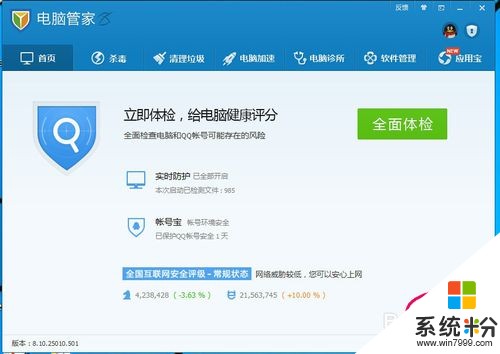 2
2点击打开"WiFi共享精灵",首次打开需要下载安装组件,这是全自动的.
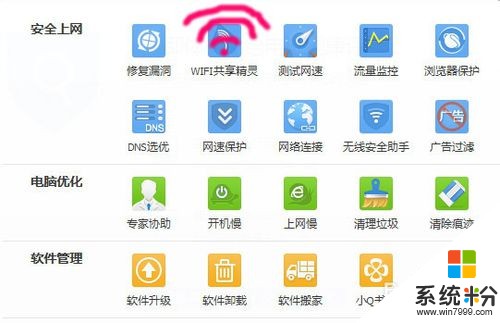 3
3修改热点名称,就是路由器的SSID号
修改热点密码,我懒,没去改
接着点击右边的"启动"大按钮,稍等一会,就完成配置
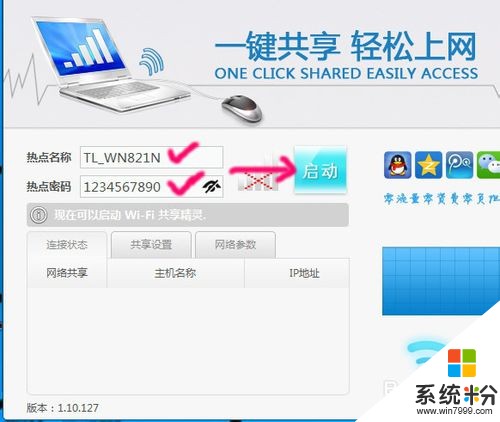 4
4用手机或者移动设备加入新建的WiFi
 5
5验证成功后,WiFi精灵列表上会产生记录
 6
6然后测试一下速度,嗯嗯,好的,上网去!
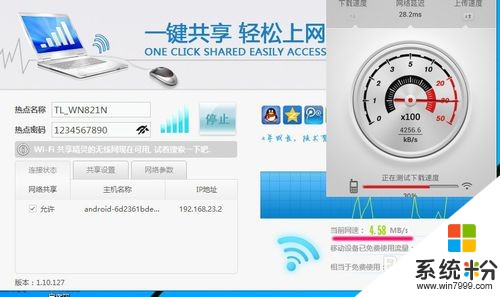
以上就是如何在win10的电脑管家中创建wifi热点,win10下电脑管家创建wifi热点的方法教程,希望本文中能帮您解决问题。